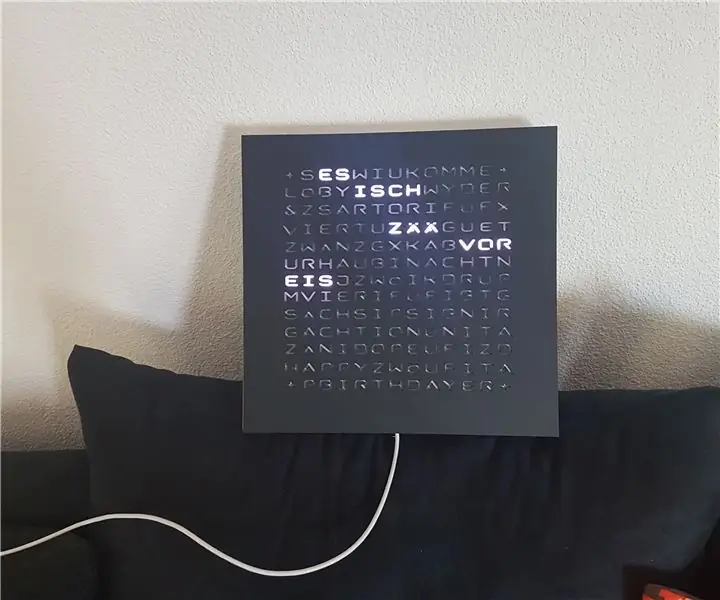
Inhoudsopgave:
- Auteur John Day [email protected].
- Public 2024-01-30 11:16.
- Laatst gewijzigd 2025-01-23 15:01.
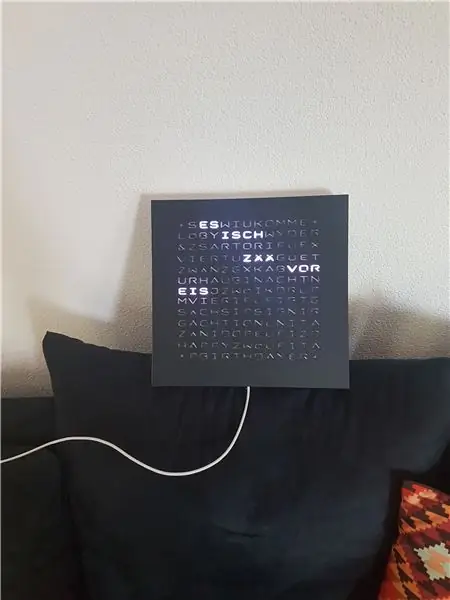


Creëerde een WorldClock in Zwitserduits met luchttemperatuur- en lichtsensor.
Gebaseerd op en geïnspireerd door: Javelins-Word-Clock/
Broncode:
Benodigdheden
- 169 Neopixel
- Arduino Uno (of vergelijkbaar)
- RealTimeClock-module DS3231
- fotocel
- temperatuursensor
- Weerstand
- Condensator
- sommige draden
- soldeer kit
Stap 1: LED-matrix

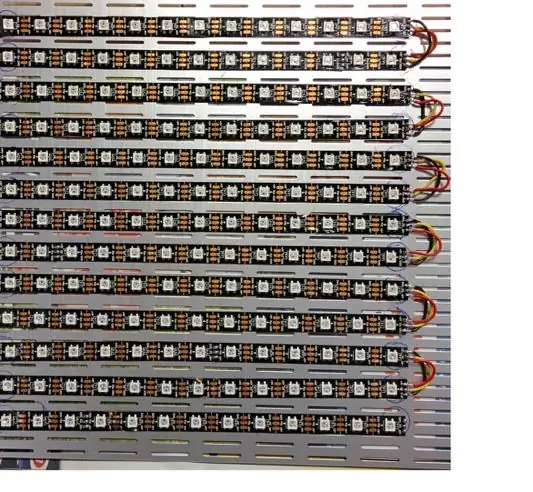
Maak een 13 bij 13 LED-matrix.
Knip de strips af en soldeer ze weer aan elkaar. Zorg ervoor dat de strips allemaal in dezelfde richting zijn uitgelijnd.
Gebruik een zigzag-indeling
>>>>>>>>>>>>>><<<<<<<<<<<<<<<<<<<<<<<<<<<<<<…..
Als je klaar bent, plak je ze een bord. Gebruikt aluminium om eventuele warmte weg te leiden (was nu geen probleem)
Stap 2: onderdelen met elkaar verbinden
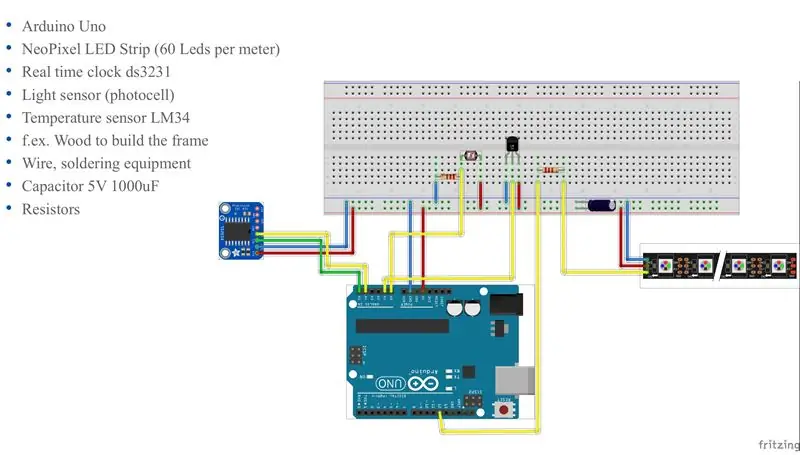

Probeer eerst de aansluitingen met een breadboard zoals op de foto's te zien is. Als alles goed werkt, soldeer het dan.
broncode
Stap 3: Masker voorplaat
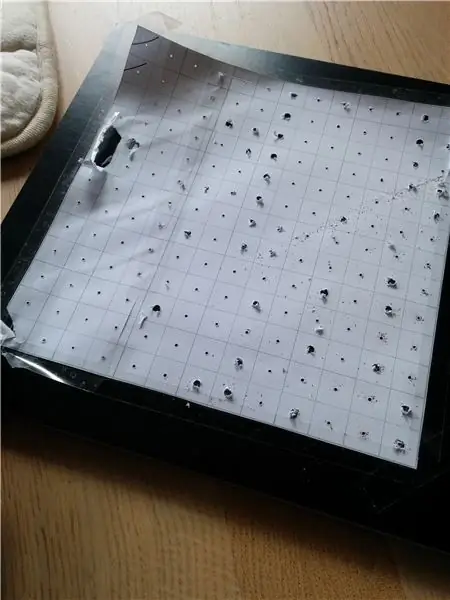



Voor de LED-matrix is een plaat met uitgelijnde gaten nodig om te voorkomen dat de LED meer oplicht dan alleen de bedoelde letter.
Met Excel heb ik een tabel van 13 bij 13 gemaakt met vierkante cellen. Een plus "+" uitgelijnd in het midden gaf de exacte plek aan waar het gat moest worden geboord.
Deze stap is vrij tijdrovend. Ik zou het gebruik van een lasersnijder aanraden, indien beschikbaar (2 lagen multiplex van 4 mm zouden perfect zijn).
Stap 4: Zwarte acryl voorplaat
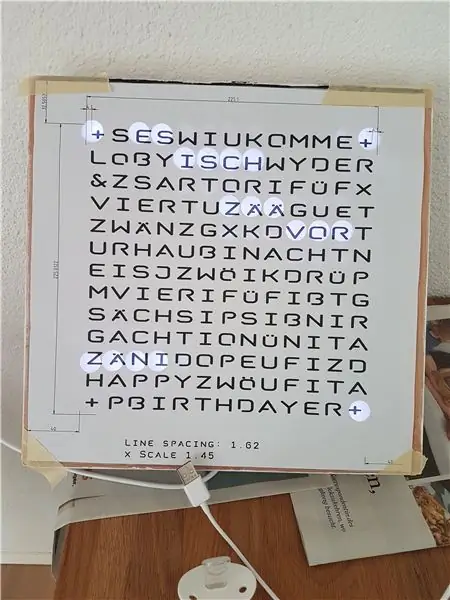
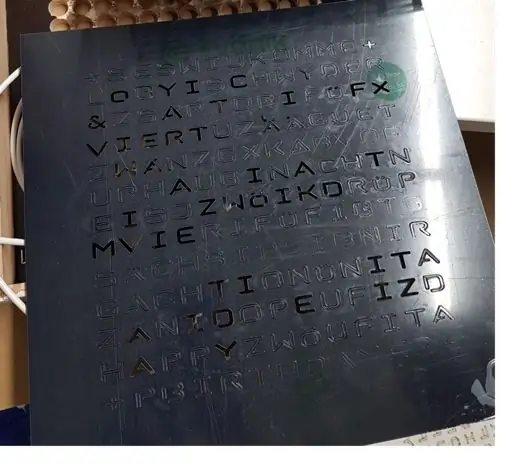
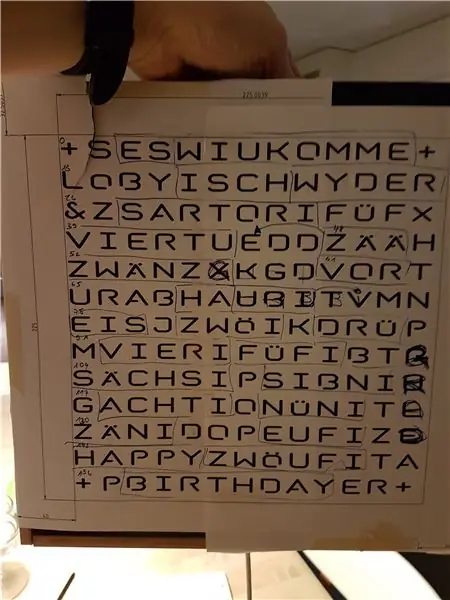
Ik kocht de acrylplaat online en gebruikte een Mars-lasersnijder van Thunderlaser, die beschikbaar was in het makerlab om te gebruiken.
Eerst heb ik het svg-bestand gemaakt met inkscape. Print het uit en kijk of alle letters zijn uitgelijnd met led.
Daarna heb ik de lasercuttersoftware LaserGrave gebruikt om het bestand voor de snijplotter te maken.
Maak wat proefsneden met karton of papier.
En het belangrijkste. Maak enkele proefsneden op het acryl om de instelling van de laser te bepalen (bijv. Vermogen, snelheid). De laser moet volledig doorsnijden als het vermogen niet wordt verhoogd of de snelheid wordt verlaagd. Ik gebruik altijd 100% vermogen en speel rond de snelheid.
Stap 5: Voltooien

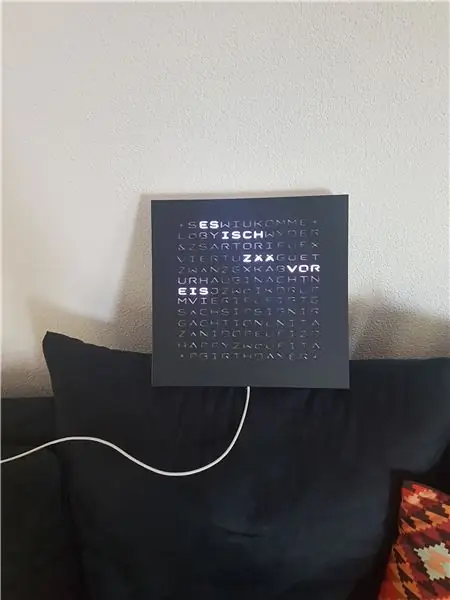

Nu de wordclock-reactie op de helderheid. Hoe helderder de omgeving, hoe helderder de LED's.
Plaats de wordclock dus op de gewenste plek en meet de helderheid (via console) en pas deze aan op de gewenste waardes.
Aanbevolen:
Game Design in Flick in 5 stappen: 5 stappen

Game-ontwerp in Flick in 5 stappen: Flick is een heel eenvoudige manier om een game te maken, vooral zoiets als een puzzel, visuele roman of avonturengame
Gezichtsdetectie op Raspberry Pi 4B in 3 stappen: 3 stappen

Gezichtsdetectie op Raspberry Pi 4B in 3 stappen: In deze Instructable gaan we gezichtsdetectie uitvoeren op Raspberry Pi 4 met Shunya O/S met behulp van de Shunyaface-bibliotheek. Shunyaface is een bibliotheek voor gezichtsherkenning/detectie. Het project streeft naar de hoogste detectie- en herkenningssnelheid met
Akoestische levitatie met Arduino Uno stap voor stap (8 stappen): 8 stappen

Akoestische levitatie met Arduino Uno Stap voor stap (8-stappen): ultrasone geluidstransducers L298N Vrouwelijke DC-adapter voeding met een mannelijke DC-pin Arduino UNOBreadboardHoe dit werkt: eerst upload je code naar Arduino Uno (het is een microcontroller uitgerust met digitale en analoge poorten om code te converteren (C++)
Upgrade een oudere Zwitsers zakmes Memory Stick naar 2 GB - Ajarnpa

Upgrade een oudere Zwitserse zakmes-geheugenstick naar 2 GB: in deze instructable zal ik de stappen laten zien die nodig zijn om de bestaande USB-flashgeheugen-PCB van een Victorinox Securelock "Zwitsers zakmes"-geheugenstick te verwijderen en deze te vervangen door een USB-geheugenstick met grotere capaciteit PCB (Hier gebruik ik een Lexar 2GB Firefly die
Zwitsers AVR-mes - Ajarnpa

Zwitsers AVR-mes: Het Zwitserse AVR-mes bundelt een aantal AVR-programmeerprojecten samen in één handige Altoids Gum Tin. Vanwege de flexibiliteit die wordt geboden door microcontroller-programmering, biedt het ook een startpunt voor een willekeurig aantal projecten op basis van
